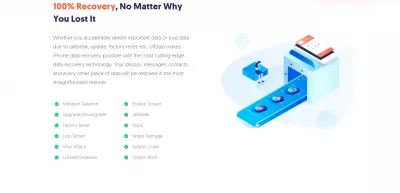
Η επαναφορά των μηνυμάτων WhatsApp και των πληροφοριών λογαριασμού είναι κάτι που είναι εξαιρετικά χρήσιμο και σημαντικό αν βρεθείτε ποτέ να εγκαταστήσετε ξανά το WhatsApp ή έχετε αποφασίσει να αναβαθμίσετε το smartphone σας. Εδώ είναι όλα όσα πρέπει να γνωρίζετε σχετικά με τον τρόπο επαναφοράς των συνομιλιών WhatsApp στο smartphone Android ή στο iPhone σας.
Πώς να επαναφέρετε τα μηνύματα WhatsApp
Προτού μπορέσετε να επαναφέρετε μηνύματα στην εφαρμογή WhatsApp, θα πρέπει πρώτα να ελέγξετε μερικά πράγματα:
- Βεβαιωθείτε ότι έχετε δημιουργήσει αντίγραφο ασφαλείας του λογαριασμού σας WhatsApp.
- Βεβαιωθείτε ότι ο λογαριασμός σας και η συσκευή σας έχουν τον ίδιο αριθμό τηλεφώνου. Δεν μπορείτε να επαναφέρετε αντίγραφα ασφαλείας WhatsApp από διαφορετικό λογαριασμό ή αριθμό τηλεφώνου.
- Βεβαιωθείτε ότι ο λογαριασμός και η συσκευή έχουν τον ίδιο λογαριασμό iCloud ή Google Drive.
Μόλις είστε έτοιμοι, ακολουθήστε τα παρακάτω βήματα.
-
Βεβαιωθείτε ότι έχετε αποθηκεύσει ένα αντίγραφο ασφαλείας είτε στο iCloud είτε στο Google Drive μεταβαίνοντας στο Ρυθμίσεις > Συζητήσεις > Δημιουργία αντιγράφων ασφαλείας συνομιλίας.
-
Εάν δεν έχετε δημιουργήσει αντίγραφο ασφαλείας του ιστορικού συνομιλιών WhatsApp ή εάν θέλετε να δημιουργήσετε ένα πιο πρόσφατο, κάντε το τώρα. Ίσως θέλετε να συνδεθείτε σε ένα Wi-Fi για να επιταχύνετε τη διαδικασία και να μειώσετε τη χρήση δεδομένων.
-
Διαγράψτε το WhatsApp από το iPhone σας ή αφαιρέστε το εάν από τη συσκευή σας Android.
-
Στο υπάρχον smartphone ή στο νέο σας smartphone, πραγματοποιήστε λήψη της εφαρμογής WhatsApp από το κατάλληλο κατάστημα εφαρμογών. Η επανεγκατάσταση της εφαρμογής είναι σημαντική, καθώς είναι αδύνατο να επαναφέρετε δεδομένα λογαριασμού μετά την πλήρη εφαρμογή μιας εφαρμογής WhatsApp σε μια συσκευή.
-
Ανοίξτε το WhatsApp και μετά πατήστε Συμφωνώ & Συνέχεια.
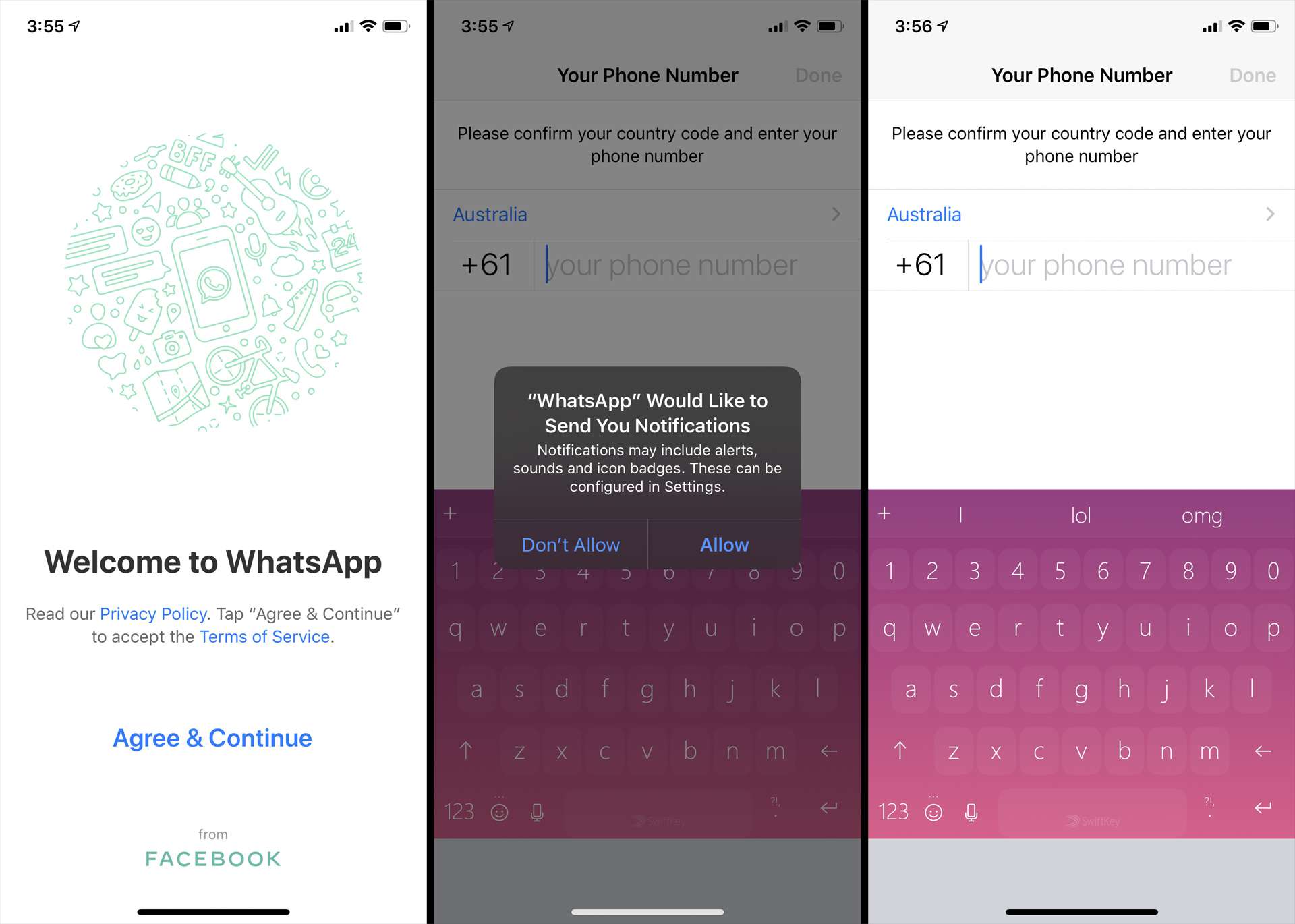
-
Η εφαρμογή WhatsApp θα σας ρωτήσει εάν θέλετε να σας επιτρέψει να σας στέλνει ειδοποιήσεις. Παρακέντηση Μην επιτρέπετε ή Επιτρέπω. Η επιλογή είναι δική σου.
-
Εισαγάγετε τον αριθμό τηλεφώνου σας και πατήστε Ολοκληρώθηκε. Να θυμάστε ότι αυτός πρέπει να είναι ο ίδιος αριθμός που σχετίζεται με τον υπάρχοντα λογαριασμό σας WhatsApp.
-
Παρακέντηση Επαναφορά ιστορικού. Η λήψη των δεδομένων σας θα ξεκινήσει από τον συνεργάτη της υπηρεσίας cloud με το smartphone σας. Αυτό μπορεί να διαρκέσει λίγα λεπτά ανάλογα με τον αριθμό των μηνυμάτων συνομιλίας WhatsApp στο αντίγραφο ασφαλείας και τη σύνδεσή σας στο διαδίκτυο.
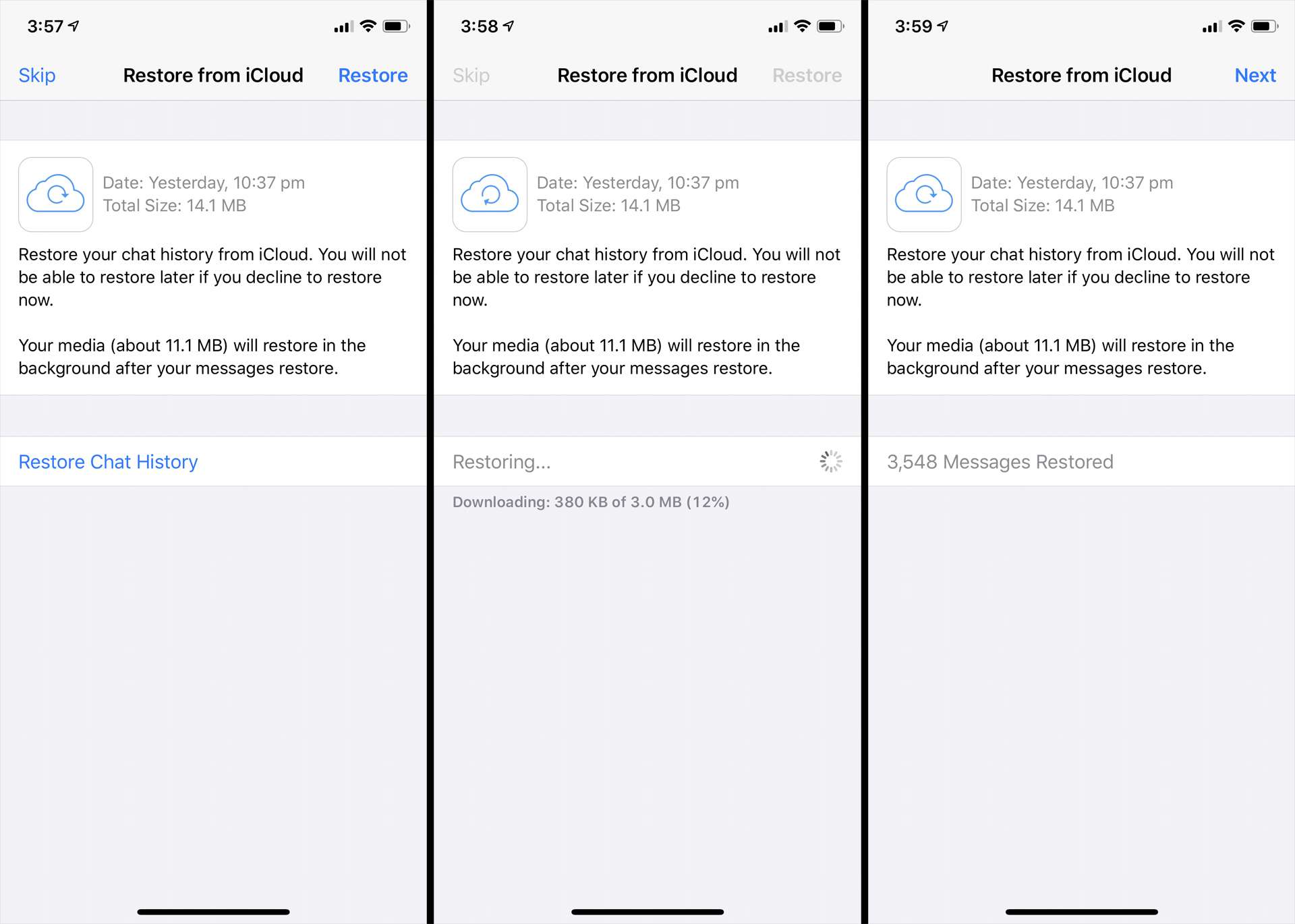
-
Παρακέντηση Επόμενο.
-
Εισαγάγετε το όνομά σας, προσθέστε μια εικόνα προφίλ και μετά αγγίξτε Ολοκληρώθηκε.
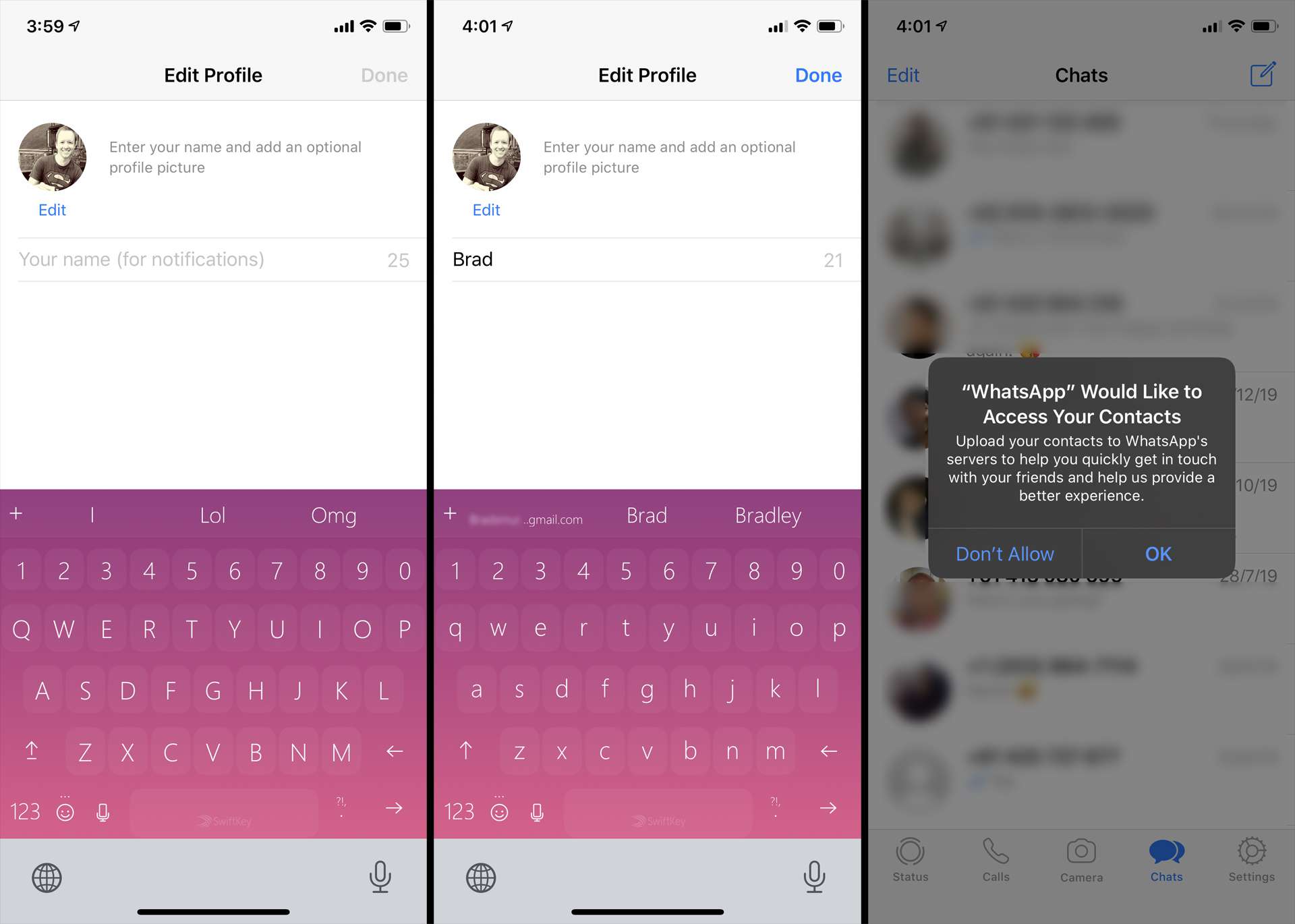
Η εικόνα και το όνομά σας μπορεί να συμπληρωθούν αυτόματα από το αντίγραφο ασφαλείας σας, αλλά μπορείτε να τα αλλάξετε εδώ και ανά πάσα στιγμή στο μέλλον, αν θέλετε.
-
Ο λογαριασμός σας στο WhatsApp θα αποκατασταθεί πλήρως. Εάν το iPhone ή το smartphone Android σας ζητά άδεια πρόσβασης στις επαφές ή στο βιβλίο διευθύνσεών σας, πατήστε Επιτρέπω. Αυτό απαιτείται για να συνδεθείτε ξανά με τις επαφές σας στο WhatsApp μετά την ολοκλήρωση της επαναφοράς.
Πώς να επαναφέρετε τις συνομιλίες WhatsApp σε διαφορετικό αριθμό τηλεφώνου
Εάν θέλετε να επαναφέρετε τα μηνύματα WhatsApp σε smartphone μετά την αλλαγή σε διαφορετικό αριθμό τηλεφώνου, δεν χρειάζεται να κάνετε επαναφορά από ένα αντίγραφο ασφαλείας. Αντ ‘αυτού, απλώς ανοίξτε την εφαρμογή WhatsApp και μεταβείτε στη διεύθυνση Ρυθμίσεις > λογαριασμός > Αλλαγή αριθμού για μετεγκατάσταση όλων των δεδομένων του λογαριασμού σας WhatsApp στον νέο σας αριθμό. Η λειτουργία Αλλαγή αριθμού λειτουργεί μόνο εάν χρησιμοποιείτε το ίδιο smartphone. Δεν μπορείτε να μεταφέρετε τον λογαριασμό σας σε διαφορετική συσκευή με διαφορετικό αριθμό τηλεφώνου. Επιπλέον, θα χρειαστείτε SMS ώστε να είναι λειτουργικά στον νέο σας αριθμό τηλεφώνου για να μεταφέρετε τον λογαριασμό σας WhatsApp σε αυτόν.
Μπορείτε να επαναφέρετε μηνύματα WhatsApp κατά την αλλαγή τηλεφώνου;
Η διαχείριση λογαριασμών WhatsApp με διαφορετικό υλικό και αριθμούς μπορεί να είναι λίγο συγκεχυμένη. Ακολουθεί μια σύντομη περιγραφή κάθε πιθανής κατάστασης που ενδέχεται να αντιμετωπίσετε και του τρόπου χειρισμού των μηνυμάτων και των λογαριασμών σας στο WhatsApp.
- Μετάβαση από iPhone σε iPhone ή Android σε Android με τον ίδιο αριθμό: Απλώς κατεβάστε την εφαρμογή στο νέο σας τηλέφωνο και συνδεθείτε. Όλα τα δεδομένα και τα μηνύματά σας θα μεταφερθούν απρόσκοπτα.
- Μετάβαση από iPhone σε Android ή Android σε iPhone με τον ίδιο αριθμό: Η λήψη της εφαρμογής θα μεταφέρει τα δεδομένα και τις επαφές του λογαριασμού σας, αλλά τα μηνύματα και το ιστορικό συνομιλιών σας θα παραμείνουν στο παλιό σας τηλέφωνο.
- Μετάβαση σε νέο τηλέφωνο με νέο αριθμό: Δεν θα μπορείτε να μεταφέρετε τα δεδομένα ή τα μηνύματα του λογαριασμού σας στο WhatsApp και θα χρειαστεί να δημιουργήσετε έναν νέο λογαριασμό για τον νέο σας αριθμό τηλεφώνου.